De nombreuses feuilles de calcul Excel utilisent des dates et des heures dans le cadre des données de la feuille ou pour une utilisation dans des calculs, comme le nombre de jours de retard d’une facture. Pour ces utilisations et d’autres similaires, vous devez savoir comment saisir des valeurs de date et d’heure dans une cellule.
Le format de date que vous utilisez dépend de votre emplacement. Aux États-Unis, vous pouvez utiliser le format mois / jour / année (23/08/2013). Le format de l’heure dépend également de votre emplacement, mais le format général est heure: minute: seconde, suivi du matin ou de l’après-midi, par exemple 15 h 15 h 30.
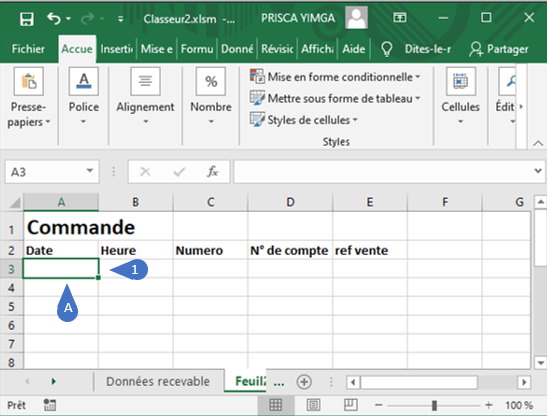
1 Cliquez sur la cellule dans laquelle vous souhaitez saisir la date.
A Excel marque la cellule actuelle en l’entourant d’une épaisse bordure verte.
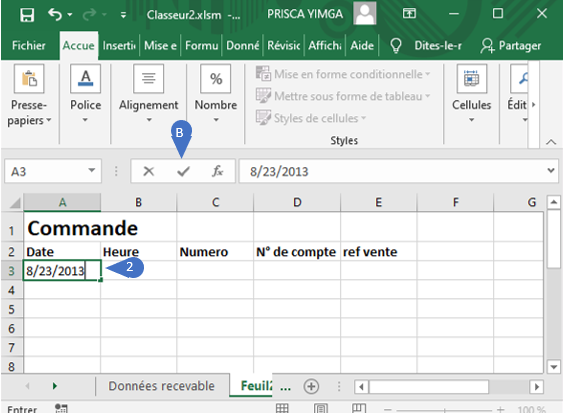
2 Saisir la date.
Remarque: consultez le conseil suivant pour connaître les formats de date acceptés par votre version d’Excel.
3 Lorsque votre date est terminée, appuyez sur Entrée.
B Si vous ne souhaitez pas qu’Excel déplace la sélection, cliquez sur Entrée () ou appuyez sur Ctrl + Entrée.
Excel ferme la cellule pour l’édition.
Saisir l’heure
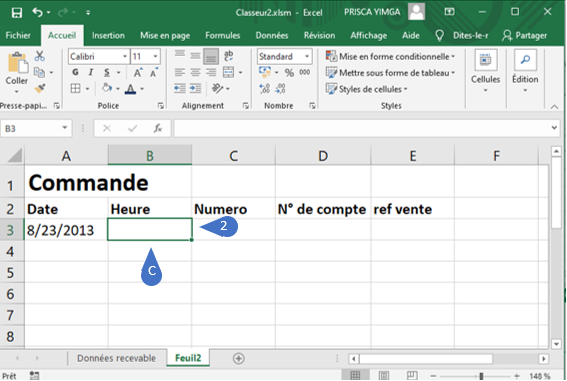
1 Cliquez sur la cellule dans laquelle vous souhaitez saisir l’heure.
C Excel marque la cellule actuelle en l’entourant d’une épaisse bordure verte.
Remarque: consultez le conseil suivant pour connaître les formats d’heure acceptés par votre version d’Excel.
3 Lorsque votre temps est écoulé, appuyez sur Entré.
D Si vous ne souhaitez pas qu’Excel déplace la sélection, cliquez sur Entrée ou appuyez sur Ctrl + Entrée.
Excel ferme la cellule pour la modification.
Comment puis-je savoir quels formats de date et d’heure sont acceptés par ma version d’Excel?
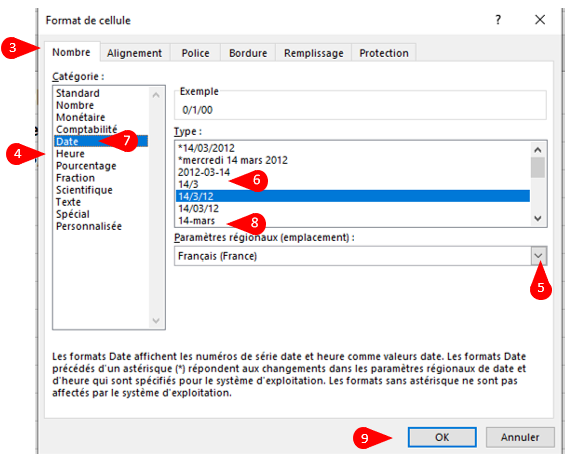
1 Cliquez sur l’onglet Accueil.
2 Cliquez sur le bouton Lanceur de boîte de dialogue dans le groupe Numéro.
3 Cliquez sur l’onglet Nombre.
4 Cliquez sur Date.
5 Cliquez sur la flèche de la liste déroulante Paramètres régionaux (emplacement), puis cliquez sur votre emplacement.
6 Examinez la liste Type pour voir les formats de date disponibles.
7 Cliquez sur Heure.
8 Examinez la liste Type pour voir les formats d’heure disponibles.
9 Cliquez sur Annuler.
